A képek kezelése egy MS Word dokumentumban rendelkezikmindig trükkös volt. A kép egyszerű mozgatása elegendő a teljes dokumentum beállításának megzavarására. Az MS Word számos nagyszerű képszerkesztő funkcióval rendelkezik, amelyek közül az egyik a Vágás funkció. Amint a név jelzi, ez a szolgáltatás lehetővé teszi a képek egy részének kivágását, és elég egyszerűnek tűnik ahhoz, hogy a felületen használni lehessen. Ha mégis használta, akkor tudja, hogy a kivágás funkció nem törli a kép kivágott részét. Ehhez végre kell hajtania egy további lépést.
Nyisson meg egy MS Word dokumentumot és illesszen be egy képet bele. Kattintson a jobb gombbal a képekre, hogy megjelenjen a Vágás eszköz. Miután engedélyezte, menjen tovább, és vágja le a képet olyan méretre, amellyel szeretné.

Miután kivágta és méretre vágtamegmutatja a csökkentett verziót a dokumentumban, válassza ki újra, és lépjen a Képeszközök fülre. Az 'Adjust' eszközkészletben keresse meg a 'Compress' gombot, majd kattintson rá. Megnyílik egy párbeszédpanel két tömörítési lehetőséggel. Ellenőrizze, hogy be van-e jelölve a „Képek kivágott területeinek törlése”, majd kattintson az „Ok” gombra.
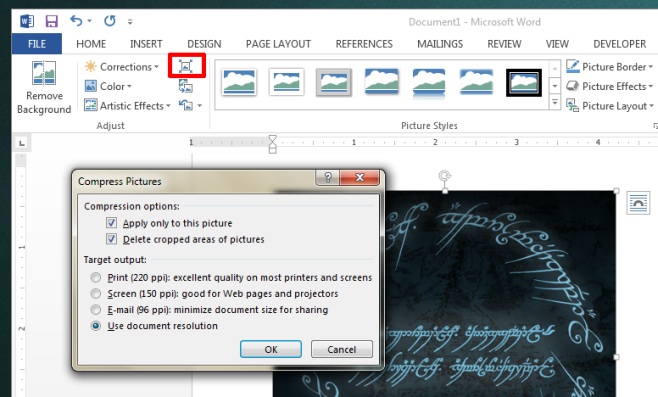
A képnek ez a része kivágásra kerüleltűnni. Ez csökkenti a dokumentum méretét, és biztosítja, hogy bárki, akit elküldi a dokumentumot, csak a kép azon részét látja, amelyre meg akarja adni. Ha nem vágja ki az eltávolított részeket, bárki használhatja a kivágó eszközt, és visszatér a kép eredeti méretéhez. Sajnálatos, hogy a kivágott területeket alapértelmezés szerint nem vágják ki, hanem azért készülnek, hogy megkönnyítsék az eredeti kép visszaállítását a dokumentumban, ahelyett, hogy újra be kellene helyezniük. Mondanom sem kell, hogy nehéz választani, amikor el kell dönteni, hogyan kell ezt megtenni, így csak a legjobb tudni, hogyan működik a növénytermesztés.













Hozzászólások